修图匠“ps处理美女图片非常干净的淡蓝色[组图]”Photoshop图文教程内容:
作者调色非常厉害,调色的过程也非常灵活。并不需要太多的操作,尽量用选区控制需要调色的部分,快速美化及调整图片。
原图 
最终效果 
1、打开原片用“可选颜色”调整除人物之外的红色使画里色彩统一。 
2、选择人物用“曲线”工具提亮人物部分。 
3、用“色阶”工具整体提亮让照片更通透。 
4、再“色彩平衡”勾选“高光”调整照片色彩。 
5、打开 选择-色彩范围-高光 选出照片的高光区域。 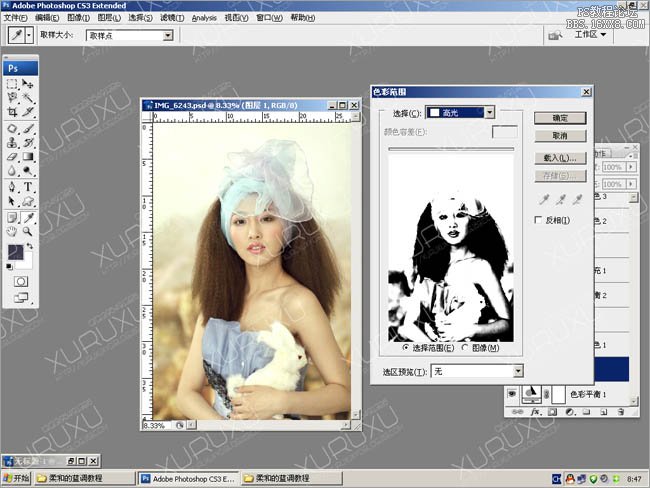
6、选出照片的高光区域后新建一层填充灰蓝色透明度设为28%。 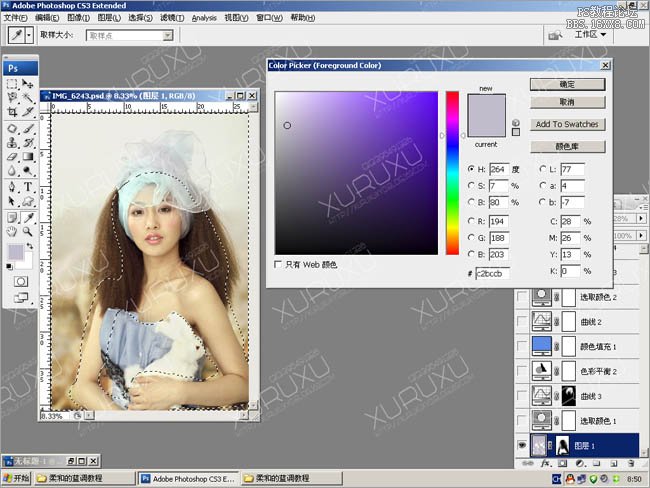
7、“可选颜色”中勾选中性色做调整。 
8、选中人物头上的包纱用“曲线”压暗使其不会太轻浮。 
9、用“色彩平衡”调整整体色彩。 
10、新建“颜色填充”层填充蓝色,模式为“强光”透明度降为14%,使照片整偏蓝。 
11、用“曲线”工具整体调整一下对比度,使画面不要太灰。 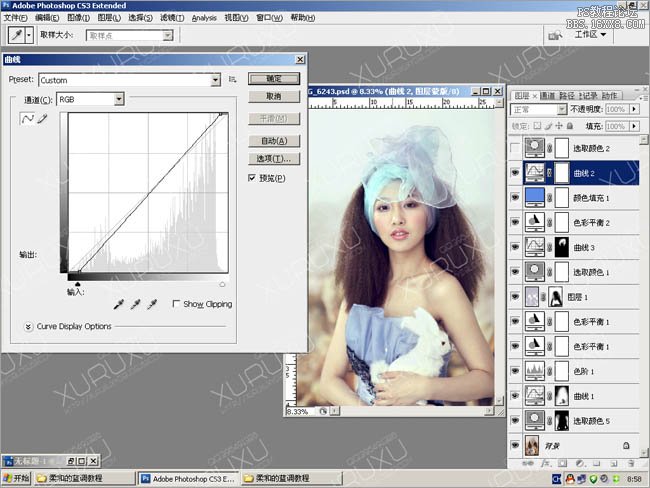
12、用“可选颜色”对黑色进行适当的调整,这样黑光就不会有太重的感觉。 
13、选出人物肤色部分用“可选颜色”红色给肤色加润使其通透感增强。 
14、用“可选颜色”对青色进行调整使照片中的青色更平静一点。 
15、用“色彩平衡”分别勾选“阴影”“高光”进行调整使照片更干净柔美,头发部分擦出一点以免头发部分过黑。 
16、盖印图层复制对照片进行液化修片。 
17、复制一层用“减淡”工具给照片适当的部位加高光让照片更有立体感。 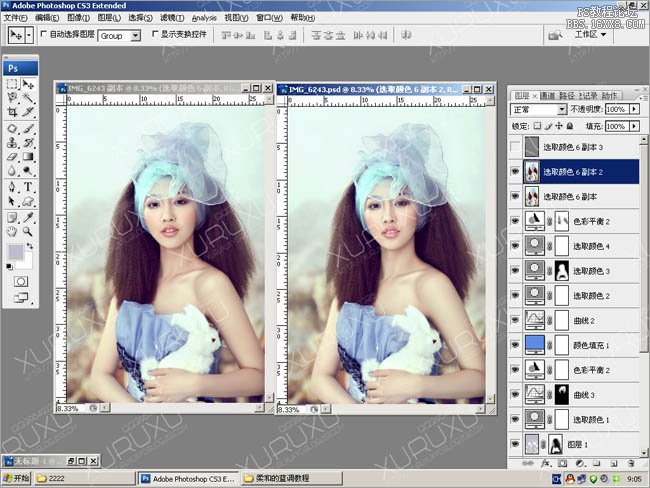
18、再复制一层打开 滤镜-其它-高反差保留。 
19、高反差之后图层模式改为线性光即可。 
最终效果: 
作者调色非常厉害,调色的过程也非常灵活。并不需要太多的操作,尽量用选区控制需要调色的部分,快速美化及调整图片。
原图 
最终效果 
1、打开原片用“可选颜色”调整除人物之外的红色使画里色彩统一。 
2、选择人物用“曲线”工具提亮人物部分。 
3、用“色阶”工具整体提亮让照片更通透。 
4、再“色彩平衡”勾选“高光”调整照片色彩。 
5、打开 选择-色彩范围-高光 选出照片的高光区域。 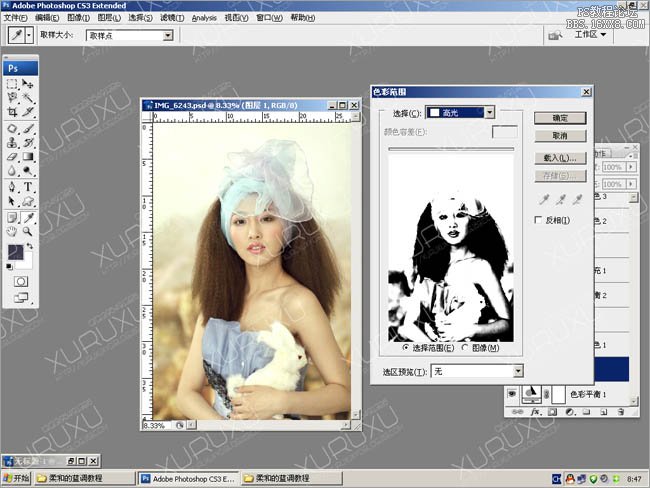
6、选出照片的高光区域后新建一层填充灰蓝色透明度设为28%。 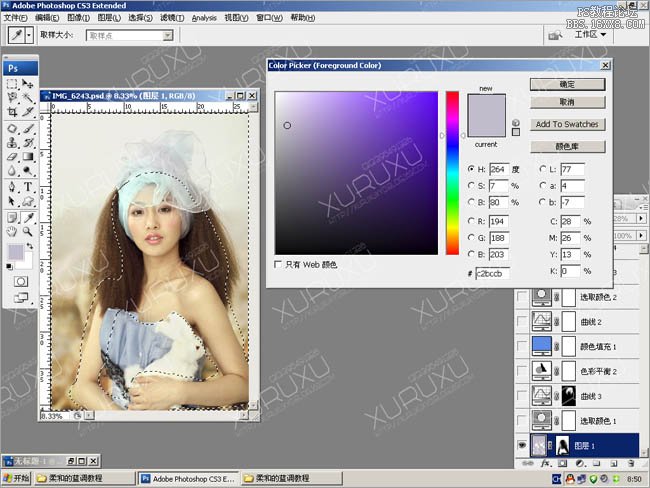
7、“可选颜色”中勾选中性色做调整。 
8、选中人物头上的包纱用“曲线”压暗使其不会太轻浮。 
9、用“色彩平衡”调整整体色彩。 
10、新建“颜色填充”层填充蓝色,模式为“强光”透明度降为14%,使照片整偏蓝。 
11、用“曲线”工具整体调整一下对比度,使画面不要太灰。 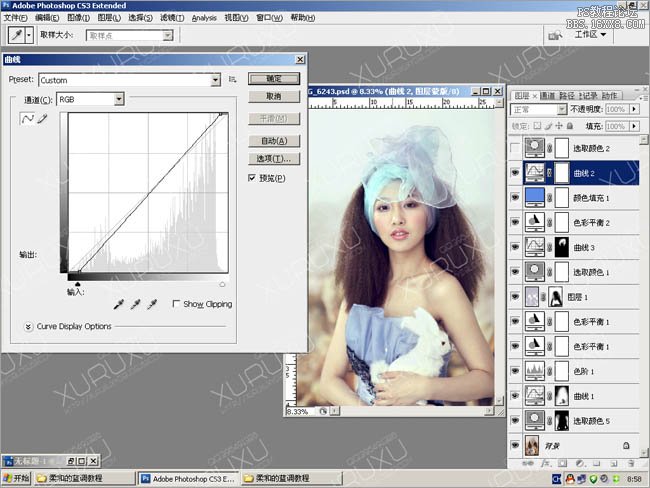
12、用“可选颜色”对黑色进行适当的调整,这样黑光就不会有太重的感觉。 
13、选出人物肤色部分用“可选颜色”红色给肤色加润使其通透感增强。 
14、用“可选颜色”对青色进行调整使照片中的青色更平静一点。 
15、用“色彩平衡”分别勾选“阴影”“高光”进行调整使照片更干净柔美,头发部分擦出一点以免头发部分过黑。 
16、盖印图层复制对照片进行液化修片。 
17、复制一层用“减淡”工具给照片适当的部位加高光让照片更有立体感。 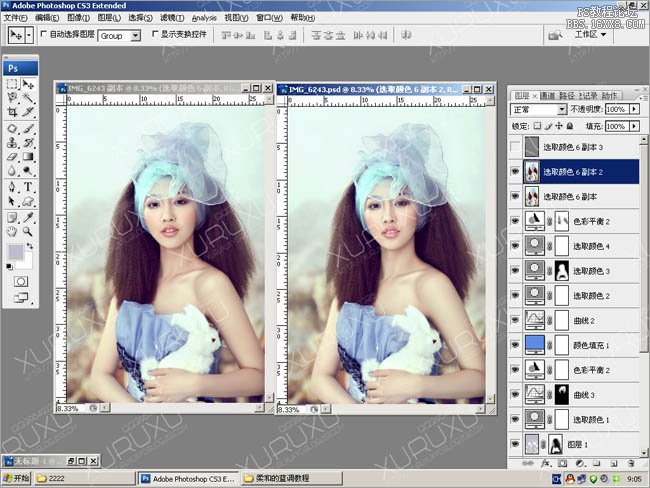
18、再复制一层打开 滤镜-其它-高反差保留。 
19、高反差之后图层模式改为线性光即可。 
最终效果: 
